win10怎么去除红色波浪线 wps去掉拼写错误红色波浪线
在使用WPS等办公软件时,我们经常会遇到红色波浪线提示拼写错误的情况,这种提示虽然有助于提醒我们及时纠正错误,但有时也会显得有些烦人。针对这种情况,我们可以通过简单的操作来去除这些红色波浪线,让我们的文档更加整洁和规范。接下来我们将介绍一些方法来帮助您去除这些红色波浪线,让您的文档看起来更加专业和完美。
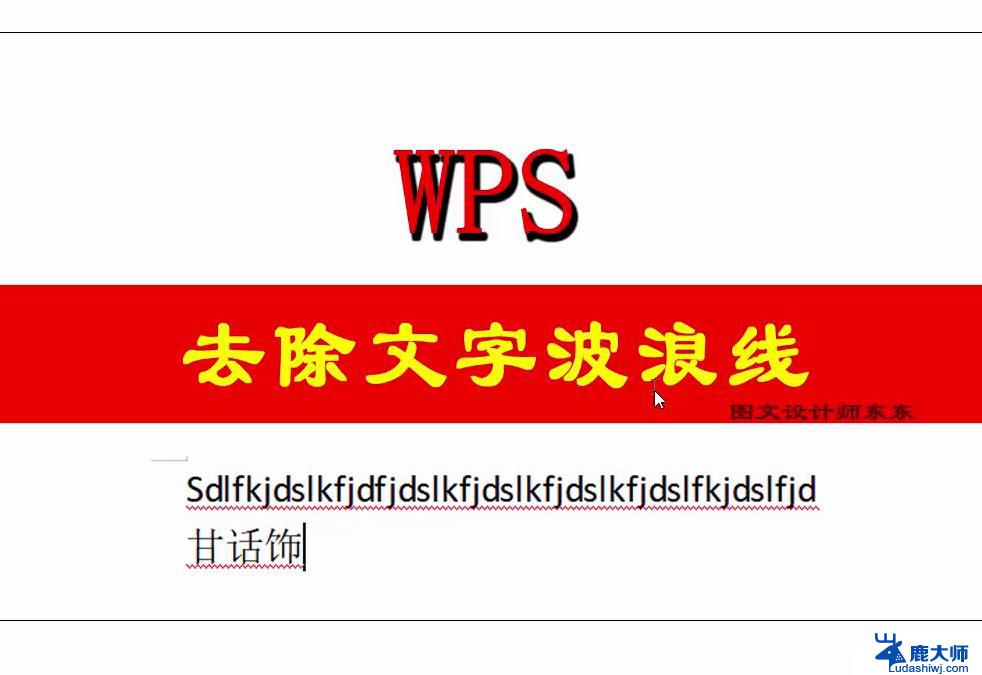
**一、了解红色波浪线的来源**
红色波浪线是WPS Office的拼写检查功能自动生成的,用于提示用户可能存在拼写错误。这一功能在英文输入时尤为常见,但在中文环境下,由于语言特性,红色波浪线可能会误报。
**二、关闭拼写检查功能**
要去掉红色波浪线,最直接的方法是关闭WPS的拼写检查功能。具体步骤如下:
1. **打开WPS文档**:首先,确保你已经打开了需要编辑的WPS文档。
2. **进入选项设置**:点击文档左上角的“文件”菜单,然后在下拉列表中选择“选项”。这将打开WPS的选项设置窗口。
3. **找到拼写检查设置**:在选项设置窗口中,选择左侧的“拼写检查”选项。这里列出了与拼写检查相关的所有设置。
4. **取消勾选拼写检查**:在右侧的设置区域中,找到“输入时拼写检查”的选项,并将其前面的勾选框取消。这样,WPS就不会在输入时自动进行拼写检查了。
5. **保存设置并关闭窗口**:完成上述设置后,点击窗口右下角的“确定”按钮,保存设置并关闭选项设置窗口。
**三、其他注意事项**
- 关闭拼写检查功能后,WPS将不再自动提示拼写错误。但这并不意味着你的文档中没有错误。因此,在关闭该功能后,仍需仔细校对文档内容。
- 如果你只是希望临时忽略某个单词的红色波浪线,而不是完全关闭拼写检查功能。可以尝试将该单词添加到WPS的词典中。这样,WPS就会认为该单词是正确的,不再显示红色波浪线。
通过以上步骤,你可以轻松去掉WPS文档中的红色波浪线,让你的文档看起来更加整洁、专业。
以上就是win10怎么去除红色波浪线的全部内容,有需要的用户就可以根据小编的步骤进行操作了,希望能够对大家有所帮助。
win10怎么去除红色波浪线 wps去掉拼写错误红色波浪线相关教程
- win10玩红警总卡死怎么办 Win10玩红警突然卡死未响应解决方法
- win10系统声音图标有个x怎么办 解决右下角音频小喇叭显示红色叉(X)的方法
- 戴尔笔记本电脑喇叭有个红叉 WIN10电脑喇叭音频显示红叉怎么修复
- win10 数字签名 驱动 Win10如何去掉驱动数字签名
- win10桌面快捷方式箭头 win10怎么去掉快捷方式图标上的箭头
- w10密码怎么去掉 Win10如何取消开机密码设置
- win10豆绿色窗口颜色设置 win10系统如何设置豆沙绿
- win10强制关闭驱动签名 Win10去掉驱动数字签名步骤图解
- 电脑窗口颜色怎么设置 Win10系统窗口颜色怎么调整
- win10去除操作系统选项在哪 win10开机如何取消选择操作系统
- 电脑字模糊 Win10字体显示不清晰怎么解决
- win 开机启动项 win10开机启动项设置方法
- 怎么知道电脑屏幕的尺寸 Windows10系统如何查看电脑屏幕尺寸设置
- 电脑用户权限怎么设置 win10怎么设置用户访问权限
- win10怎么改日期和时间设置 电脑怎么更改系统时间和日期设置
- windows10系统录屏 win10系统录屏教程
win10系统教程推荐
- 1 电脑字模糊 Win10字体显示不清晰怎么解决
- 2 电脑用户权限怎么设置 win10怎么设置用户访问权限
- 3 笔记本启动后黑屏只有鼠标 Win10黑屏只有鼠标指针怎么解决
- 4 win10怎么关闭提示音 win10如何关闭开机提示音
- 5 win10怎么隐藏任务栏的程序图标 Windows10任务栏图标隐藏方法
- 6 windows cmd输出到文件 Windows10系统命令行输出到文件
- 7 蓝牙鼠标连接成功不能用 Win10无线鼠标连接不上电脑怎么办
- 8 给磁盘改名 Windows10系统修改磁盘名称方法
- 9 win10还原点在哪里找 win10怎么找到所有的系统还原点
- 10 怎样录屏的时候录上声音 win10录屏系统声音怎么录制